热点资讯窗口怎么关掉 热点资讯在哪里设置关闭
在日常使用电脑的过程中,有些用户也时常会遇到桌面上弹出一些热点资讯窗口的情况,很是影响操作,今天小编教大家热点资讯在哪里设置关闭,操作很简单,大家跟着我的方法来操作吧。
解决方法:
1.遇到这个情况后,我们首先应该想个办法,看看能不能从这个新闻弹窗的本身页面设置一个关闭这个新闻的功能。点击右上角的【小图标】会出现一个【不在弹出】选项,不过这个功能即使我们设置了,下次还是继续弹出。所以,这个功能是不行的。我们观察到旁边有个字样【2345】,说明这个软件可能和2345软件有关,所以要去除这个新闻弹窗,我们得从2345看图软件入手~
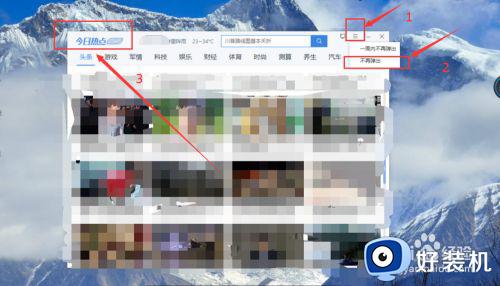
2.在我们的电脑桌面上找到【2345看图王】这个软件,点击右键选择【打开文件所在的位置】,如图所示~
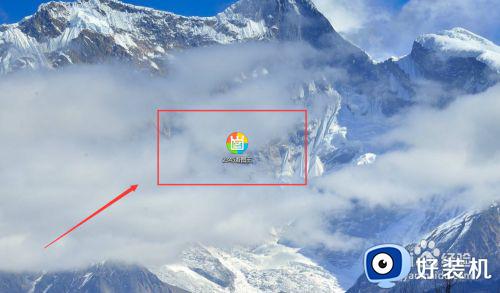
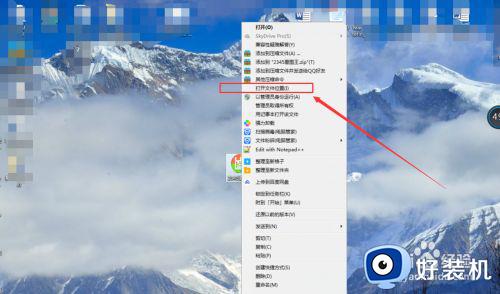
3.打开这个软件对应的位置后,我们找到【Protect】这个文件夹,打开这个文件夹后,我们即可看到这个应用就藏在这个文件夹里面,所以我们要想办法去除这个文件夹里面的这个软件,如图所示~
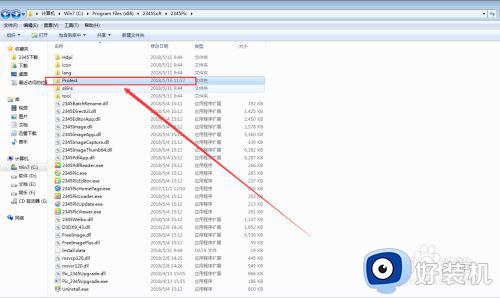
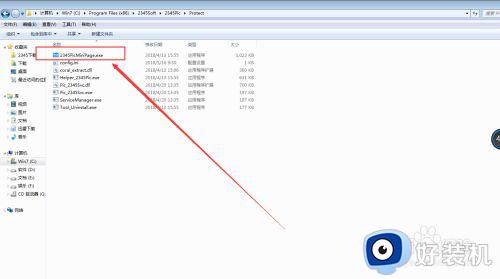
4.鼠标右键这个图标,选择【删除】选项,然后点击【是】选项,如图所示~
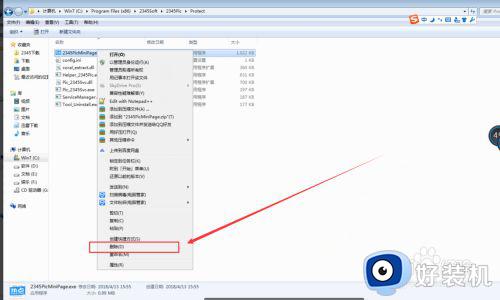
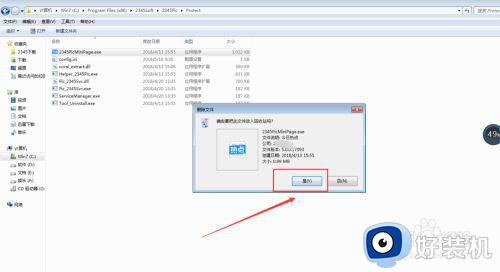
5.不过目前我们还不能删除这个软件,因为我们电脑开机的时候已经打开过这个软件了,已经处于一种运行的状态,如图所示。所以要想删除这个软件,我们应该先要结束这个软件的进程~
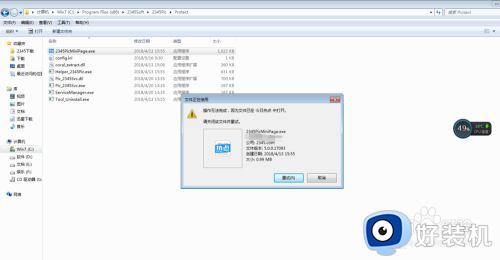
6.鼠标右键点击电脑的任务栏,找到【任务管理器】。然后找到这个进程,右键这个进程,选择【结束进程】即可,如图所示~
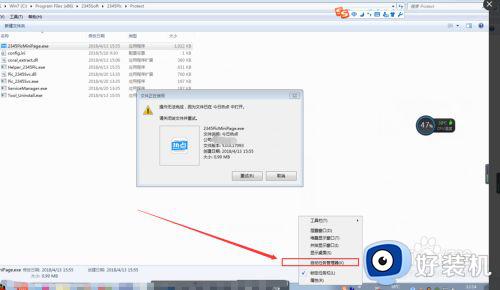
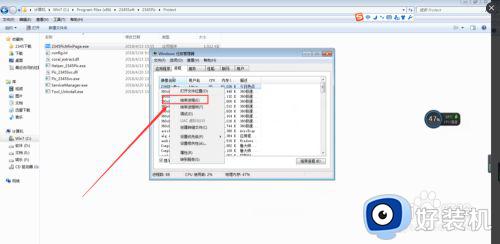
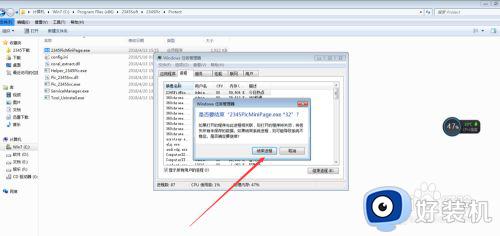
7.结束的进程后,我们回到刚刚出现不能删除的窗口,我们点击【重试】,即可成功卸载这个应用,如图所示~
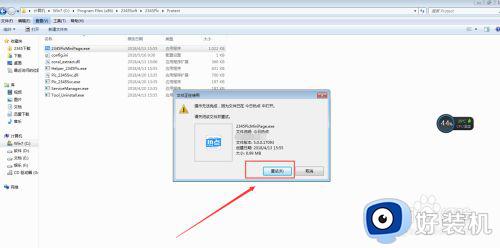
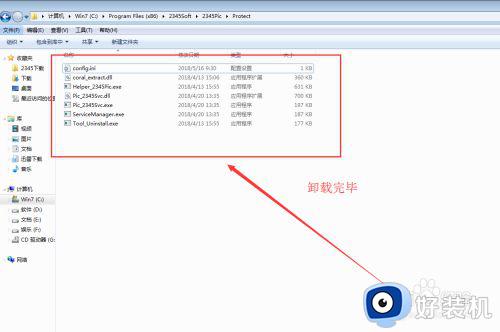
8.下次在开机的时候,就不会再出现这个新闻弹窗了。其实,我们可以把整个【Project】文件夹都给删除掉,也可以的,不影响最终打开的照片效果。但是重启电脑后,我们使用这个看图软件的时候,打开照片速度会变慢,影响体验。因此,我们只删除这个的【.exe】可执行文件就行了~
以上就是小编告诉大家的热点资讯窗口关掉设置方法的全部内容,有需要的用户就可以根据小编的步骤进行操作了,希望能够对大家有所帮助。
热点资讯窗口怎么关掉 热点资讯在哪里设置关闭相关教程
- 怎样关闭热点资讯自动弹出 电脑热点资讯在哪里关闭
- 360热点资讯怎么关?360浏览器热点资讯的关闭教程
- e热点资讯弹窗关闭设置方法 e热点资讯弹窗怎么关闭
- 热点资讯网页弹窗怎么关闭 如何关闭热点资讯弹窗
- 电脑老是弹出热点资讯怎么关闭 电脑上总弹出来热点资讯解决方法
- 电脑热点资讯网页弹窗如何禁止 电脑热点资讯弹窗怎么关闭
- 浏览器热点资讯怎么关闭 如何关闭浏览器热点资讯
- 如何阻止热点资讯弹窗 怎样阻止热点快讯弹出来
- 360热点推荐怎么关闭 360热点新闻弹窗如何关闭
- 关闭wps热点设置方法 电脑wps热点怎么关闭
- 电脑无法播放mp4视频怎么办 电脑播放不了mp4格式视频如何解决
- 电脑文件如何彻底删除干净 电脑怎样彻底删除文件
- 电脑文件如何传到手机上面 怎么将电脑上的文件传到手机
- 电脑嗡嗡响声音很大怎么办 音箱电流声怎么消除嗡嗡声
- 电脑我的世界怎么下载?我的世界电脑版下载教程
- 电脑无法打开网页但是网络能用怎么回事 电脑有网但是打不开网页如何解决
电脑常见问题推荐
- 1 b660支持多少内存频率 b660主板支持内存频率多少
- 2 alt+tab不能直接切换怎么办 Alt+Tab不能正常切换窗口如何解决
- 3 vep格式用什么播放器 vep格式视频文件用什么软件打开
- 4 cad2022安装激活教程 cad2022如何安装并激活
- 5 电脑蓝屏无法正常启动怎么恢复?电脑蓝屏不能正常启动如何解决
- 6 nvidia geforce exerience出错怎么办 英伟达geforce experience错误代码如何解决
- 7 电脑为什么会自动安装一些垃圾软件 如何防止电脑自动安装流氓软件
- 8 creo3.0安装教程 creo3.0如何安装
- 9 cad左键选择不是矩形怎么办 CAD选择框不是矩形的解决方法
- 10 spooler服务自动关闭怎么办 Print Spooler服务总是自动停止如何处理
